 |
WEBブラウザを起動します。
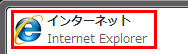
|
 |
アドレス欄にIPアドレス「192.168.1.250」を入力し、<Enter>キーを押します。
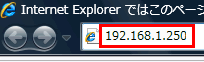
|
 |
(1)「ユーザ名」に「admin」を半角文字で入力します。
(2)「パスワード」に「password」を半角文字で入力します。
(3)[OK]をクリックします。
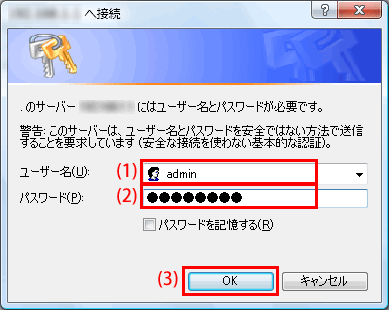
|
 |
「ネットワーク」→「LAN」をクリックします。
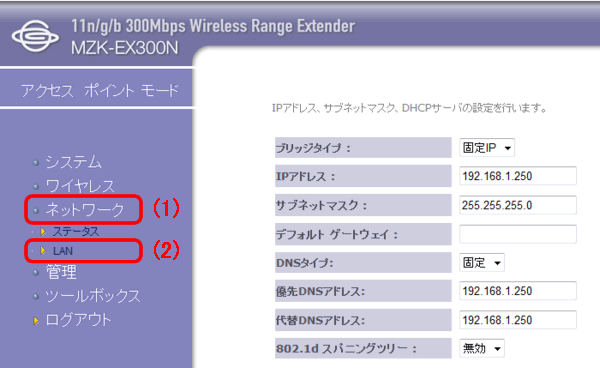
|
 |
(1)「IPアドレス」に「STEP1.使用中のネットワークを調べる」の「本製品の新しいIPアドレス」を入力します。
※例:「192.168.1.250」、「192.168.111.250」など
(2)「優先DNSアドレス」と「代替DNSアドレス」欄に「現在のブロードバンドルータのIPアドレス」を入力します。
※例:「192.168.1.1」「192.168.111.1」など
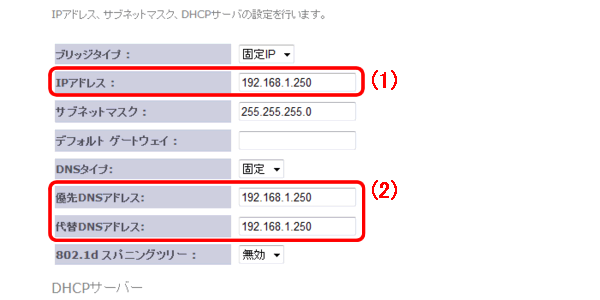
※上記の画面でIPアドレスを変更したとき、今後本製品の設定画面を開くときは、ここで設定したIPアドレスを で入力します。 で入力します。
|
 |
[適用]ボタンをクリックします。
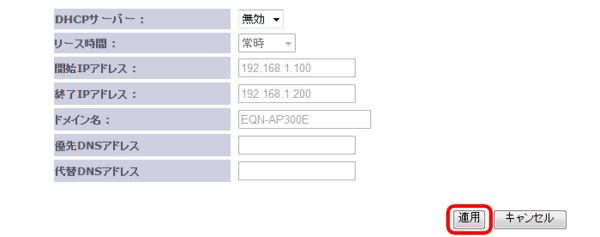
|
 |
「本製品のIPアドレスが変更されました。」と表示されるので[OK]ボタンをクリックします。
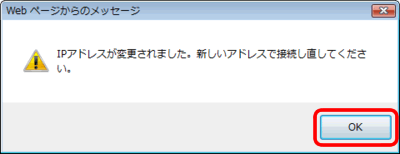
|
 |
カウントダウンが終了したら、WEBブラウザを閉じます。
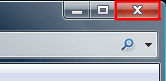
|
 |
本製品底面の「電源コネクタ」から「ACアダプタ」を外します。(本製品の電源がオフになります)
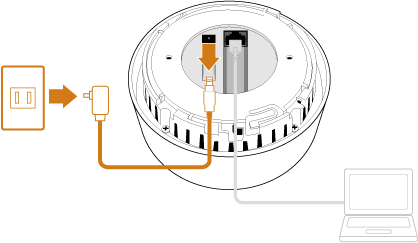
|
 |
本製品底面の「Ethernetポート」と設定用パソコンの「LANポート」からLANケーブルを外します。
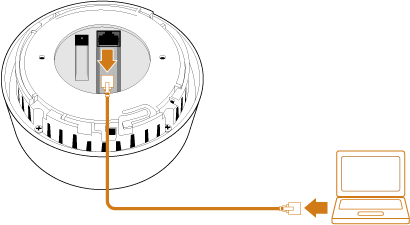
|